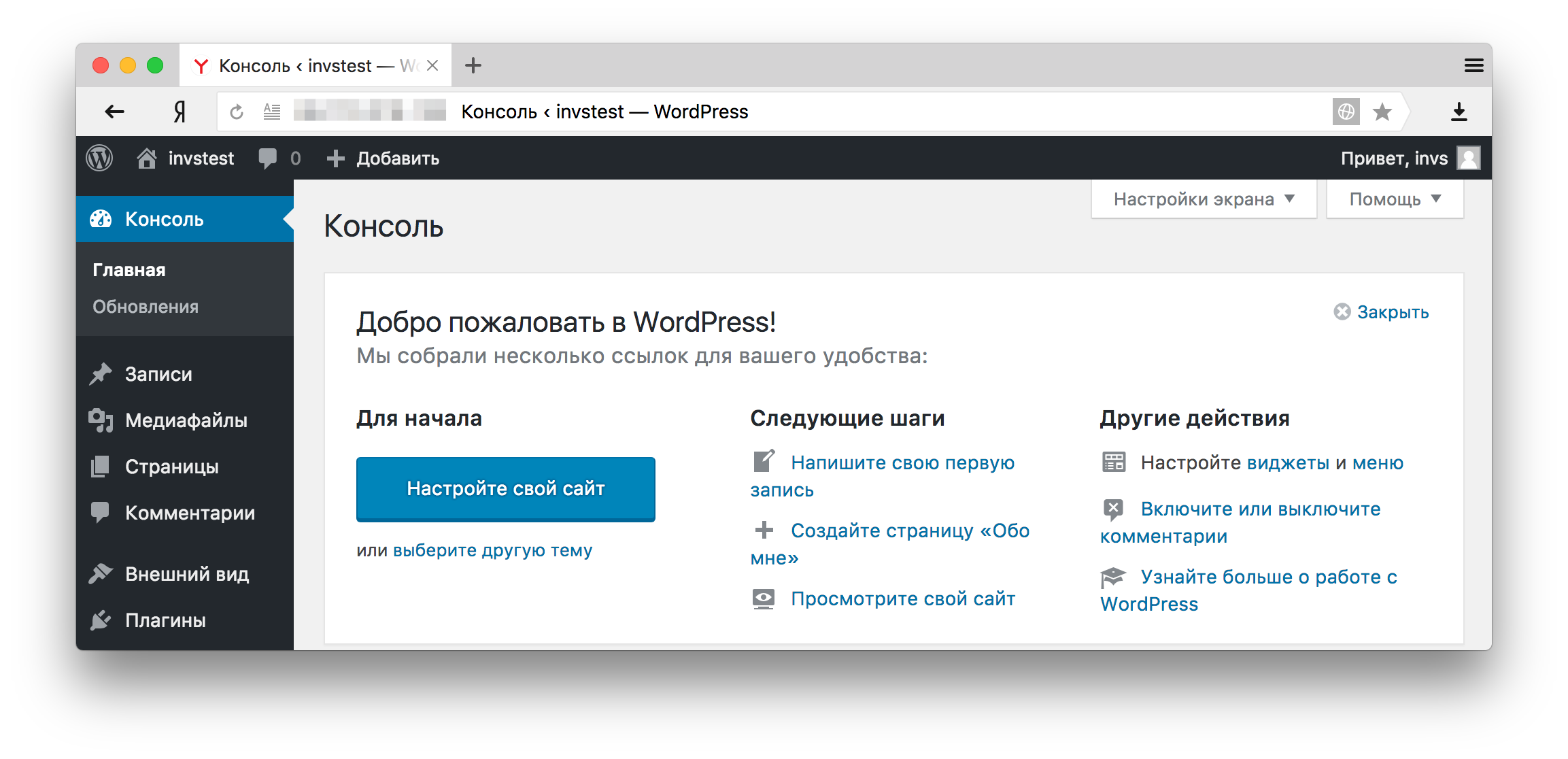КАБИНЕТ ЗАКРЫТ! Заказывайте услуги в https://bill.invs.ru/
Эта инструкция для тех, кто хочет установить CMS Wordpress на виртуальный сервер с операционной системой Ubuntu 16.04, 16.10 или 17.04.
1) Нужно зайти на виртуальный сервер по SSH.
2) Перед установкой Wordpress (и любой другой CMS) нужно установить стек LAMP. Если вы его не устанавливали или не знаете как это сделать, мы написали инструкцию.
3) После установки LAMP создаем настраиваем базу данных для Wordpress. Заходите в MySQL:
mysql -u root -p
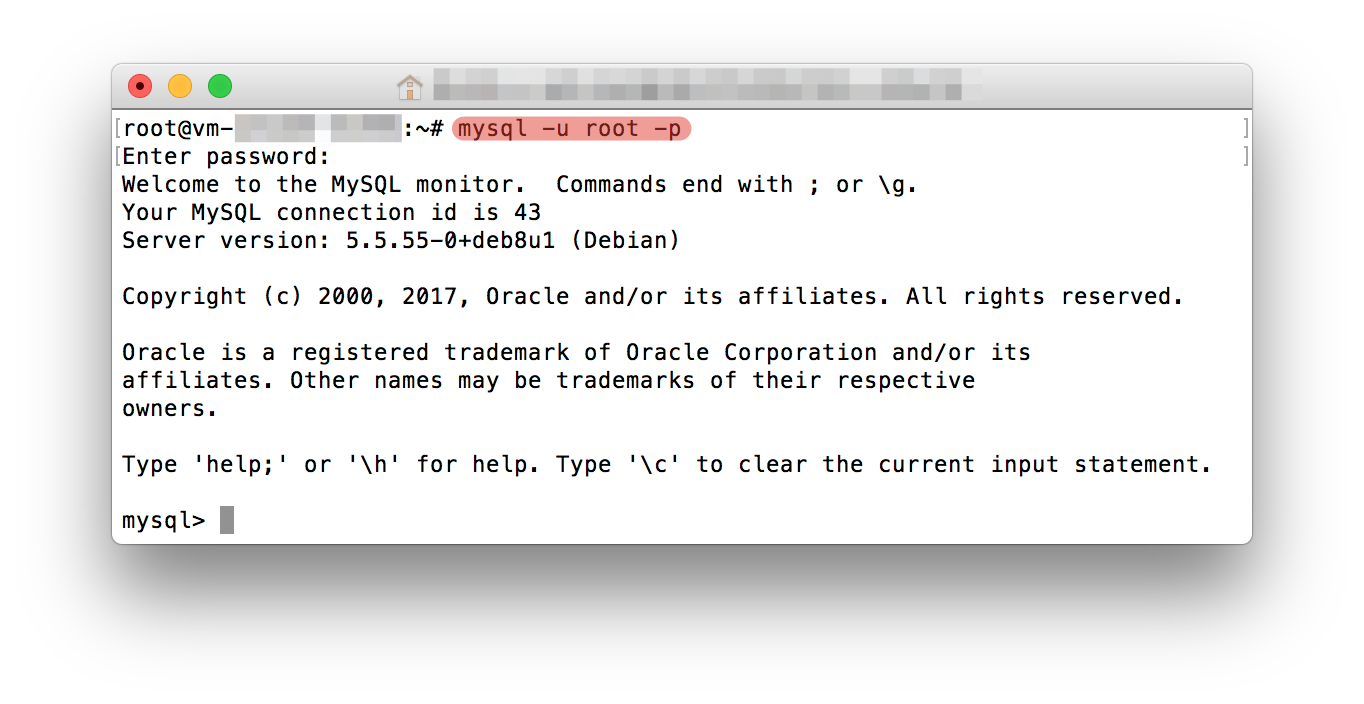
4) Создаете базу данных для Wordpress с удобным названием (у нас это wordpress123).
CREATE DATABASE wordpress123;
5) Создаете пользователя и пароль для управления базами данных. У нас пользователь invsrutest, а пароль 123456!qwerty.
CREATE USER 'invsrutest'@'localhost' IDENTIFIED BY '123456!qwerty';
6) Разрешаете совершать действия созданному пользователю в созданной базу данных. Не забывайте ставить свои данные:
GRANT ALL PRIVILEGES ON wordpress123.* TO 'invsru'@'localhost';
7) Сохранением права:
FLUSH PRIVILEGES;
8) Выходим:
exit
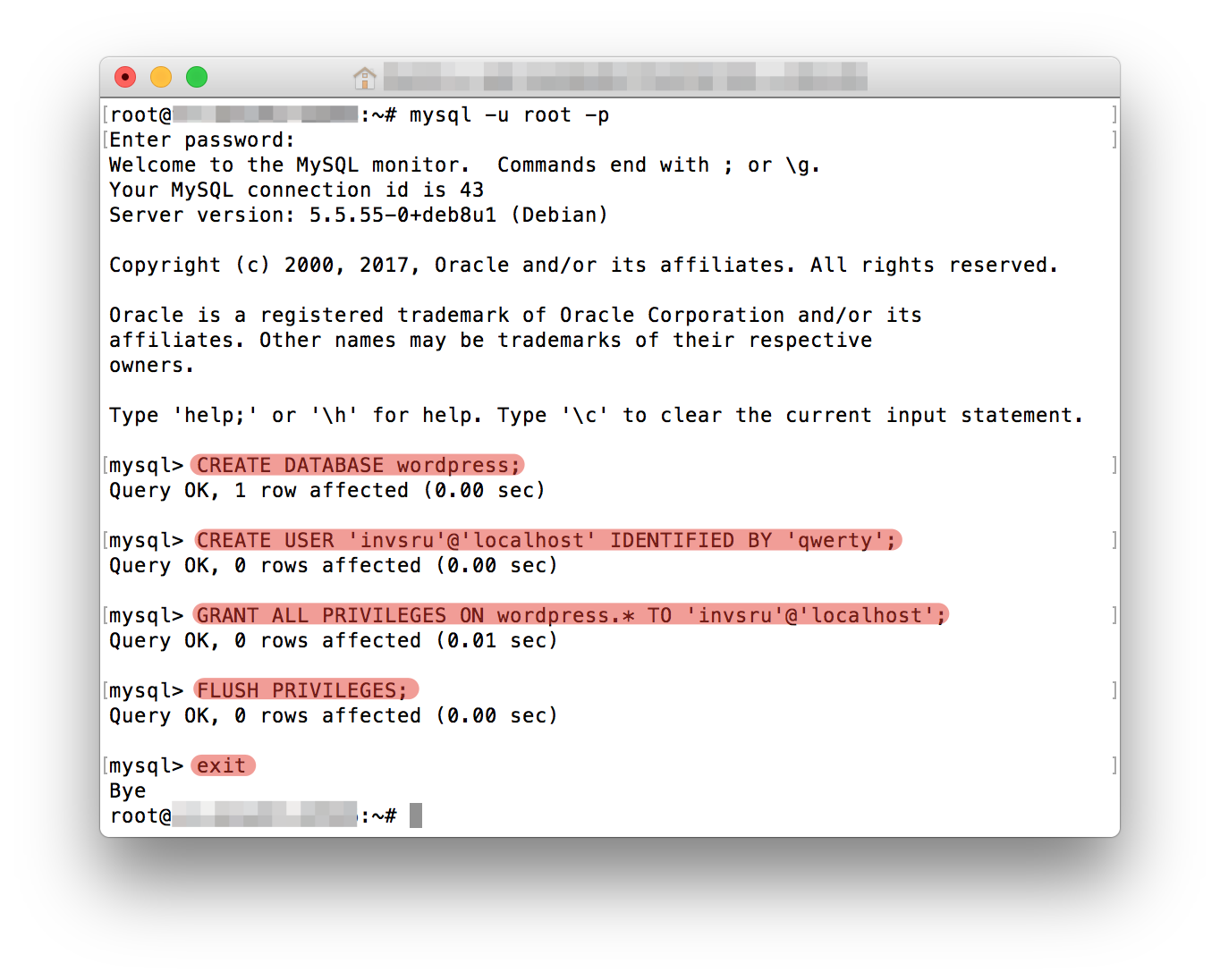
9) Перезагружаем Apache для подключения настроек:
/etc/init.d/apache2 restart
11) Далее нам нужно скачать и установить Wordpress. Заходите в каталог для хранения файлов:
cd /var/www/html
11) Скачиваем Wordpress:
wget http://wordpress.org/latest.tar.gz
Это версия на английском языке, чтобы скачать сразу версию на русском, зайдите на по ссылке https://ru.wordpress.org/releases/, выберите версию Wordpress, которую вы хотите установить на VPS, скопируйте ссылку на файл в правой колонке (tar.gz) и пишите команду:
wget https://ru.wordpress.org/wordpress-4.7.1-ru_RU.tar.gz (тут нужно вставить вашу ссылку)
12) Распаковываем:
tar -xzvf latest.tar.gz
Если вы скачали русскую версию Wordpress, то вам нужно изменить команду на:
tar -xzvf wordpress-4.7.1-ru_RU.tar.gz (тут пишите название файла, который скачали, обращайте внимание на версию Wordpress)
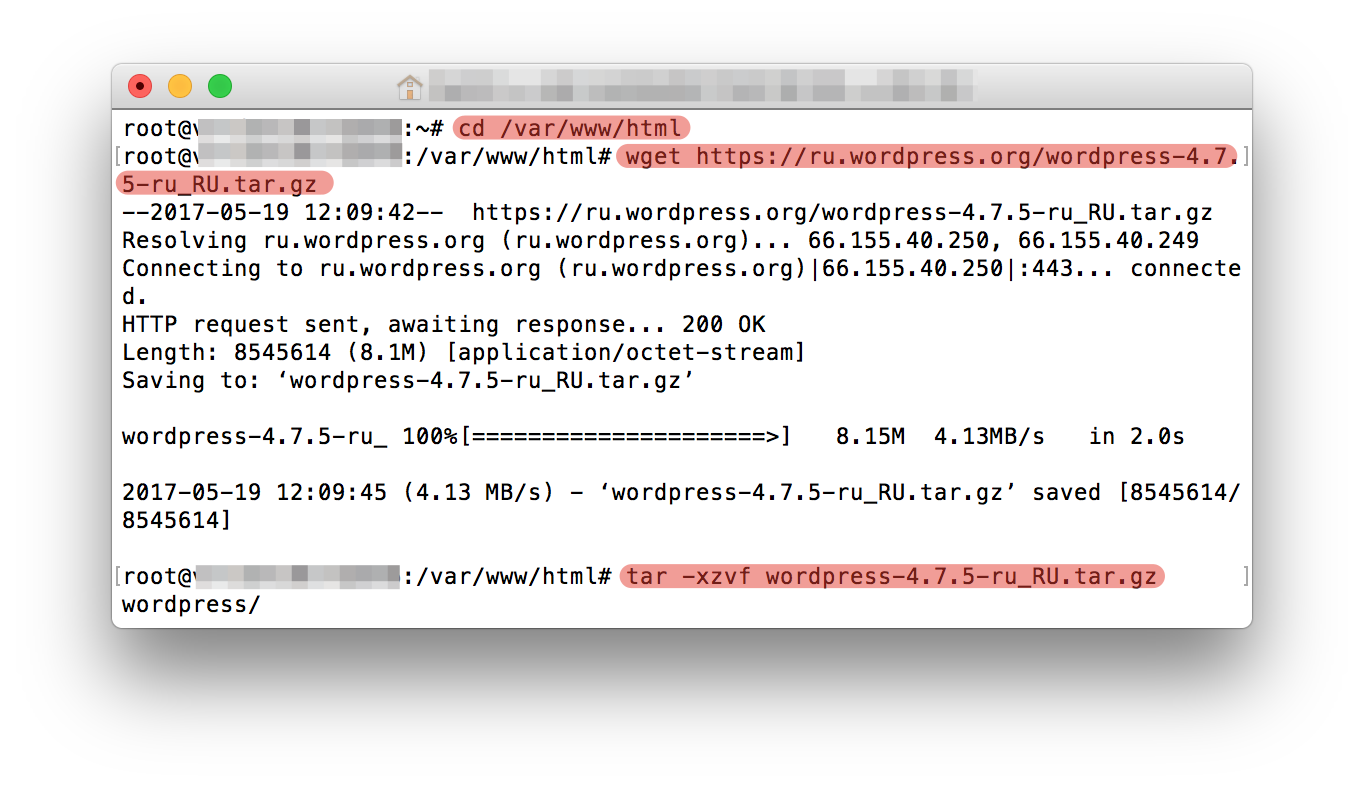
13) Выдаем права папке:
chmod -R 777 /var/www/html/wordpress/wp-content
15) Опять перезагрузите Apache:
/etc/init.d/apache2 restart
16) Для продолжения установки нужно зайти в браузер по ссылке — http://ip_адрес_vps/wordpress/wp-admin/setup-config.php
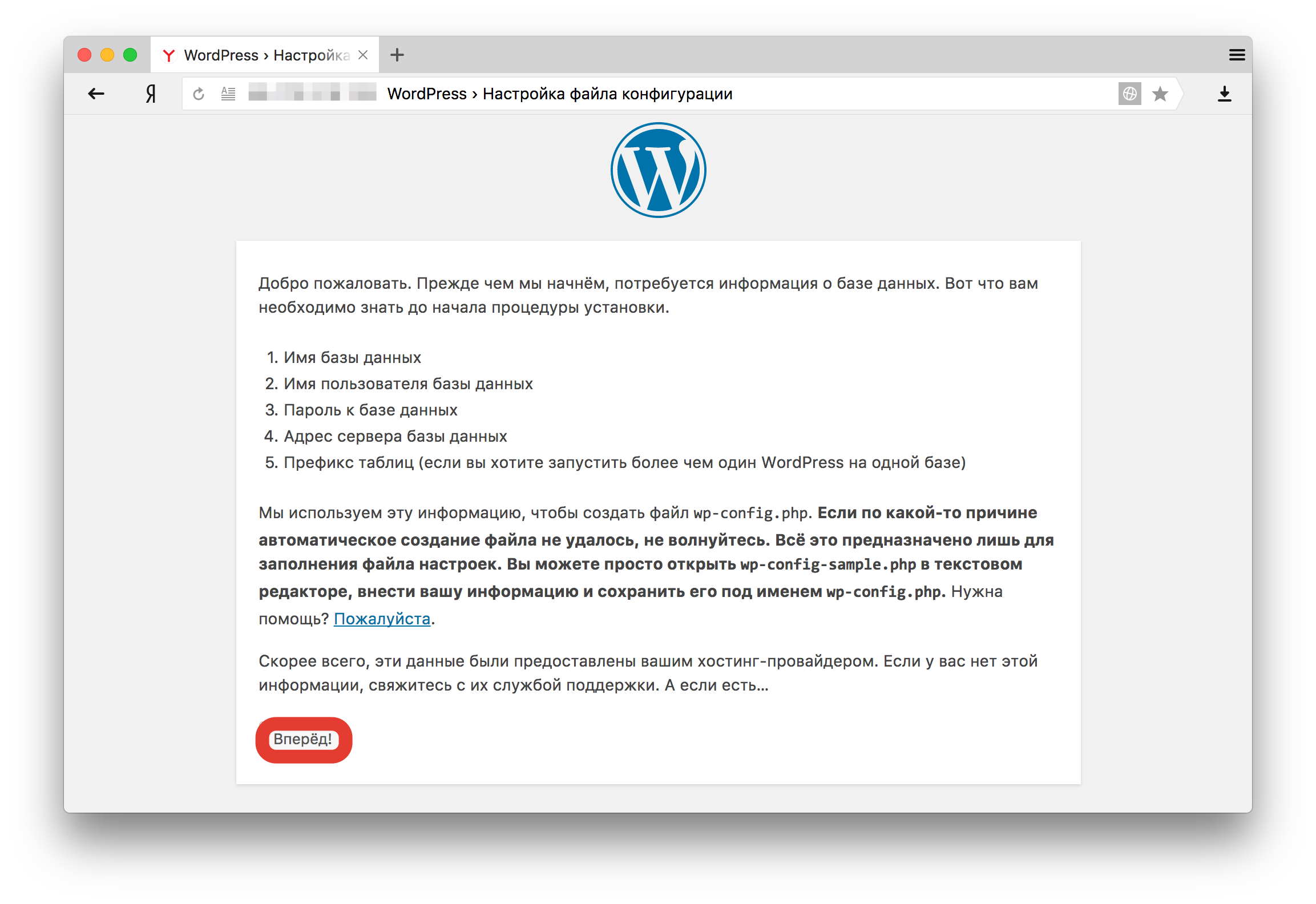
17) На первом этапе нужно ввести все данные, которые вы указывали при создании базы данных и пользователя.
18) Потом нужно создать файл wp-config.php. Переходите в папку html:
cd /var/www/html
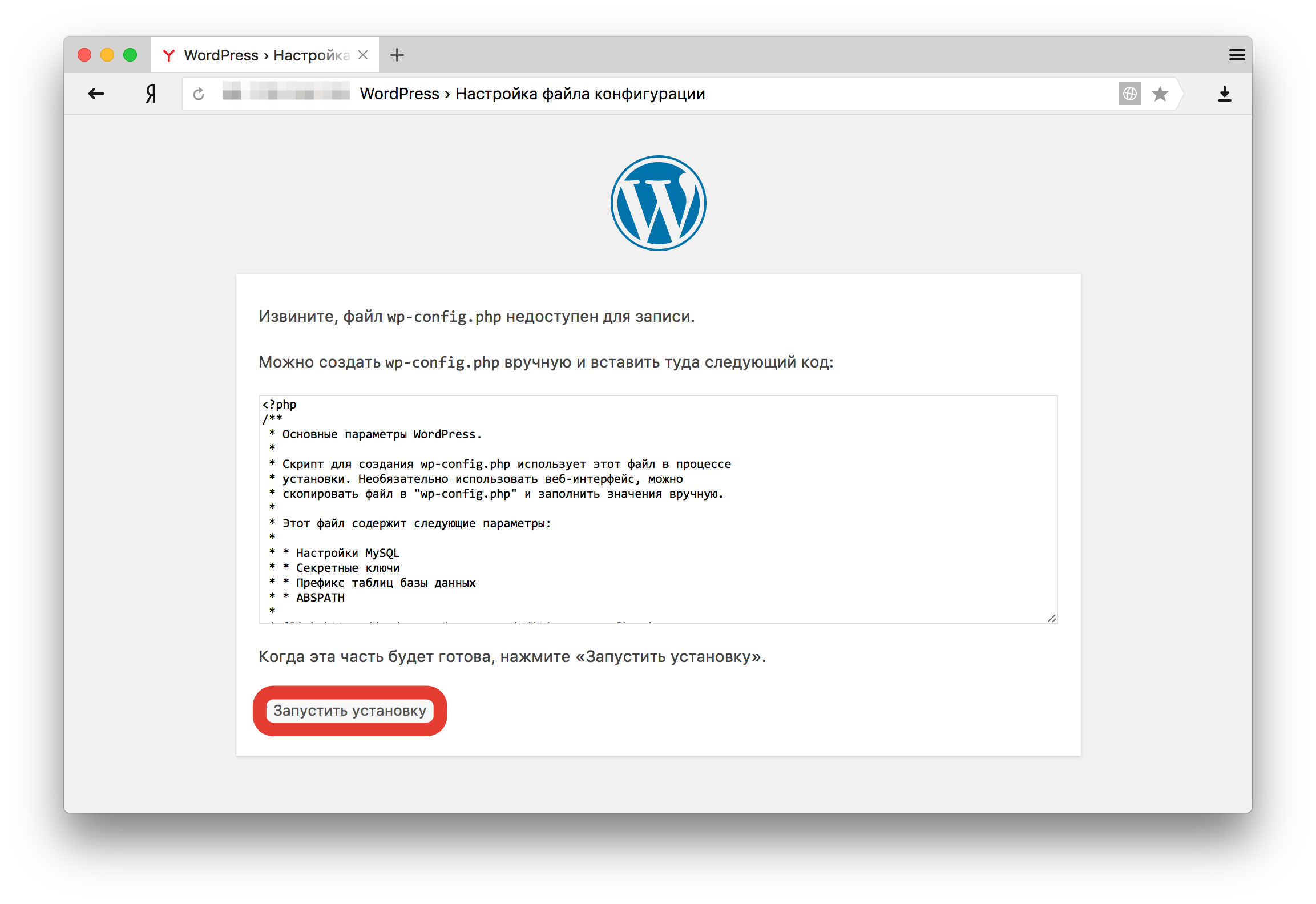
19) Создаем необходимый файл командой:
nano wp-config.php
20) Копируйте текст из браузера. Нажимаем Ctrl+x и подтверждаете сохранение нажатием на кнопку “Y”.
21) После создания файла возвращайтесь к браузер для продолжения установки.
22) Вводите название сайта (потом можно поменять), логин и пароль администратора, указываете свою почту, подтверждайте установку на кнопку.
23) Авторизуйтесь в админке Wordpress.
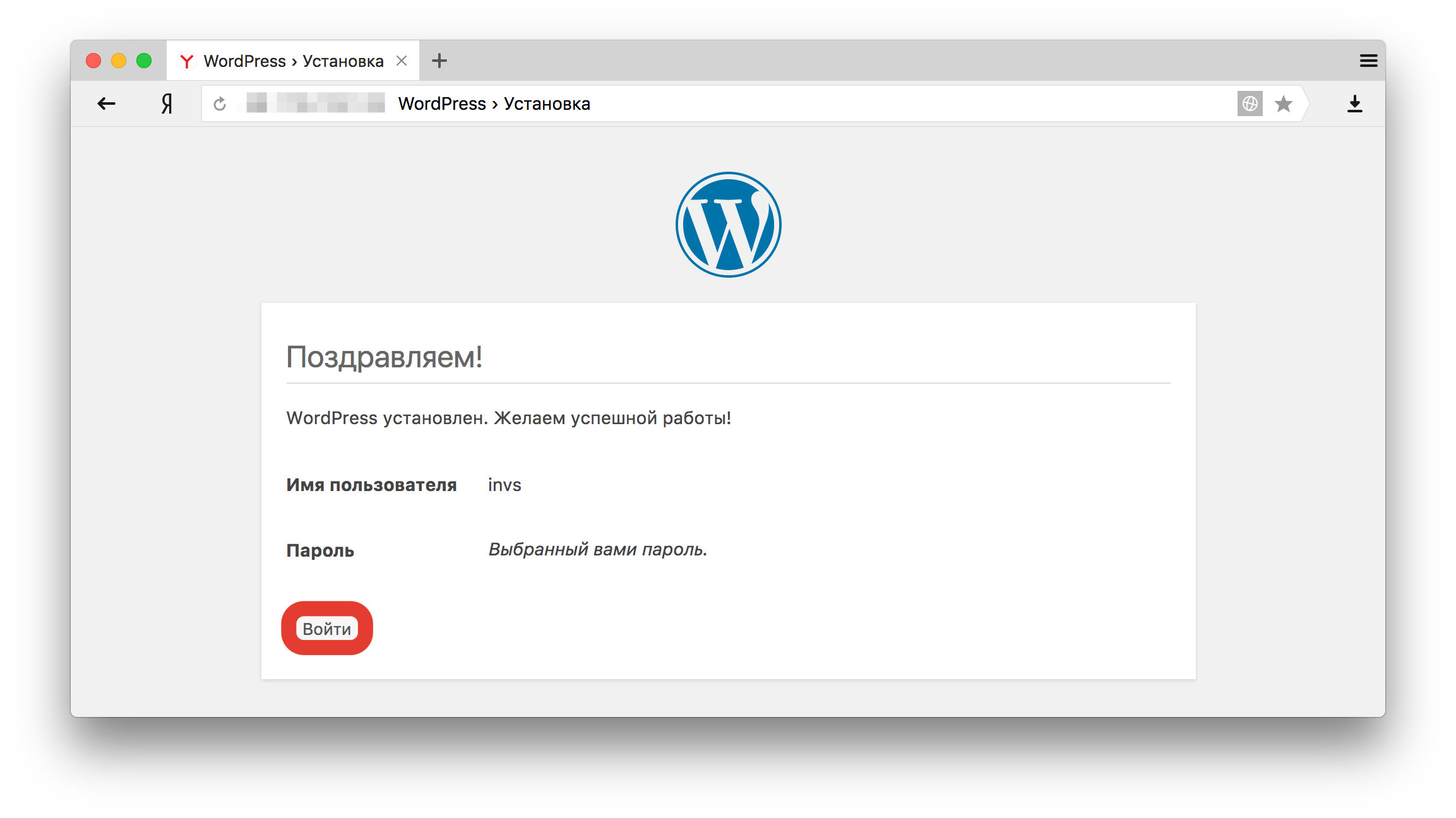
24) Все, Wordpress установлен на виртуальный сервер с Ubuntu 16.04, 16.10, 17.04.